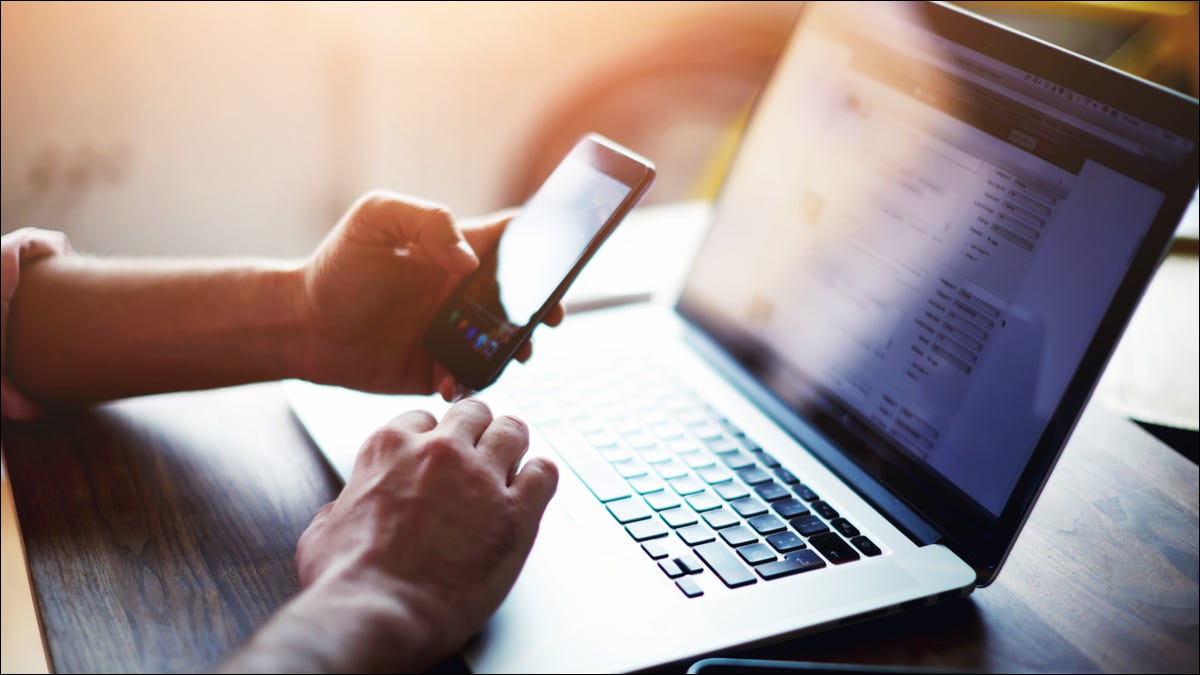
剪贴板同步的工作原理
在 Windows 和 Android 之间“同步”剪贴板是什么意思?想象一下,您在 Android 设备上复制了一些文本,现在您可以转到您的 PC 并按 Ctrl+V 将该内容粘贴到 Windows 中。在某些情况下,这可以为您节省大量时间。
首先,在 Windows 10 上启用剪贴板同步
要开始使用此功能,您需要在 Windows PC 上启用剪贴板同步。为此,请转到“设置”>“系统”>“剪贴板”。切换“跨设备同步”。
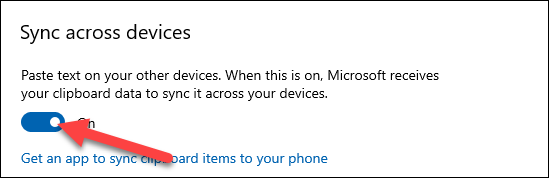
在同一页面上,进一步向下滚动并选择“自动同步我复制的文本”。这将确保它同步而无需您做任何额外的工作。
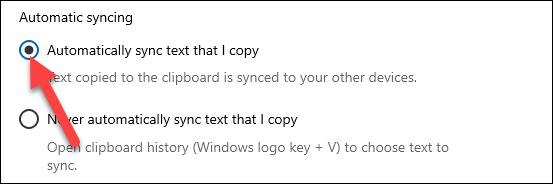
接下来,在 Android 上激活剪贴板同步
现在,我们可以转移到您的 Android 设备上的 SwiftKey。在 2021 年 8 月上旬撰写本文时,该功能在测试版中可用。从Play 商店下载并在安装后打开该应用程序。
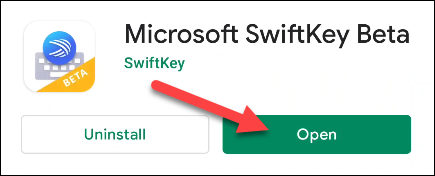
系统会要求您将 SwiftKey Beta 设置为默认键盘应用程序。去做吧。
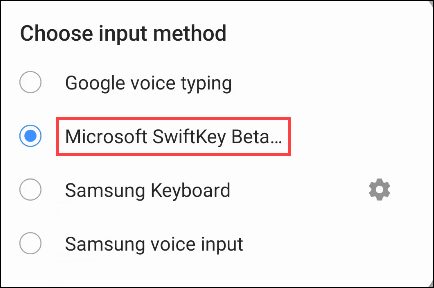
接下来,您需要使用您在 Windows PC 上使用的相同 Microsoft 帐户登录 SwiftKey。点击设置顶部的“帐户”。
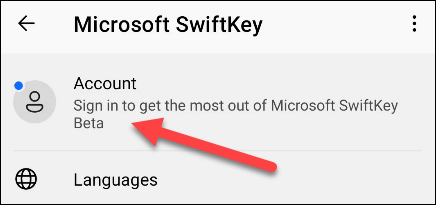
然后,选择“使用 Microsoft 登录”。剪贴板同步不适用于 Google 帐户。
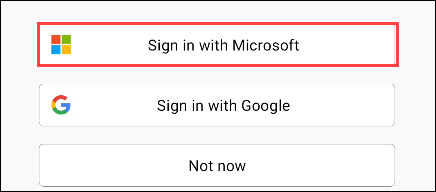
登录后,返回 SwiftKey 设置并选择“Rich Input”。
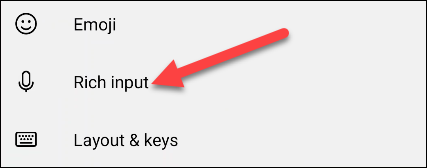
转到“剪贴板”。
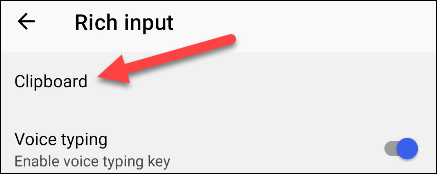
现在,我们可以打开“同步剪贴板历史记录”。
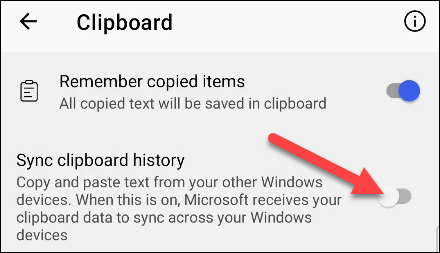
系统将要求您再次登录您的 Microsoft 帐户进行验证。点按“确定”即可。
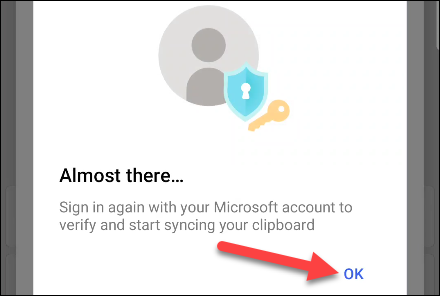
这是最后一步!从现在开始,您在 Android 上复制的任何文本都将在Windows 剪贴板中可用,您在 Windows 上复制的任何文本都将在Android 剪贴板上可用。
正文完